今天天气好晴朗处处好风光,好天气好开始,图老师又来和大家分享啦。下面给大家推荐Win8界面鼠标操控角落和边缘技巧,希望大家看完后也有个好心情,快快行动吧!
【 tulaoshi.com - Windows8教程 】
Win8系统启动完成后,会显示下图所示的画面,有没有朋友找不到用户登录在哪里?鼠标移动到屏幕下边缘,按住左键向上拖拽,图片大幕向上揭开,显出登录界面。

向上拉动Win8启动画面 进入登录界面
左上角当前运行程序
将鼠标移动到Win8界面左上角,Win8左上角会出现当前运行的上一个程序的略缩窗口,不用按鼠标键,继续往下移动,就能看到当前运行的更多程序略缩窗口。

鼠标移动到Win8界面左上角 调出当前运行程序略缩窗口
(本文来源于图老师网站,更多请访问http://www.tulaoshi.com)
鼠标移动到Win8界面左上角继续向下移动 调出当前运行程序略缩窗口
左下角开始
将鼠标移动到Win8界面左下角,界面左下角会出现Win8开始窗口的略缩图,点击略缩图即可回到Metro界面的开始窗口。
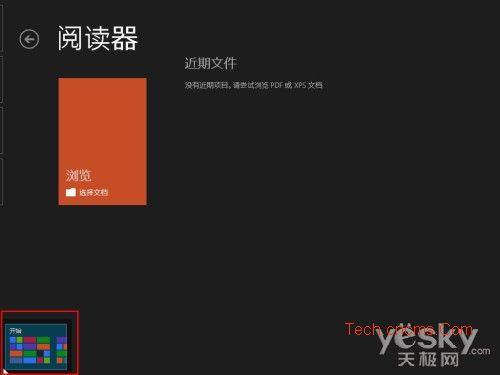
鼠标移动到Win8界面左下角 调出开始略缩窗口

右上角和右下角Charm快捷工具栏
将鼠标移动到Win8界面的右上角或者右下角,会出现Win8系统的Charm快捷工具栏,包含搜索、共享、开始、设备、设置等选项。
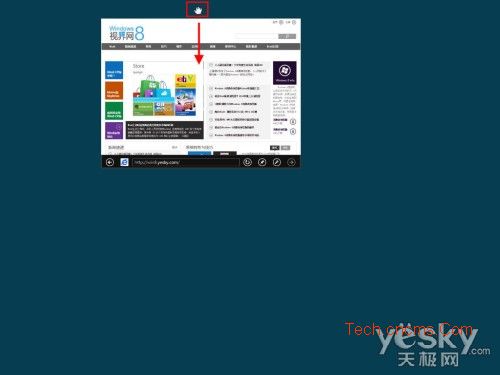
鼠标移动到Win8界面的右上角或者右下角 出现Win8Charm快捷工具栏
顶边到底边关闭程序
在Win8运行程序界面中,将鼠标移动到Win7界面的顶端,鼠标箭头图标会变成一只小手,按住鼠标左键向屏幕底边拖拽,即可关闭当前程序窗口。
(本文来源于图老师网站,更多请访问http://www.tulaoshi.com)
按住鼠标左键从上往下拖拽 关闭当前程序
来源:http://www.tulaoshi.com/n/20160220/1641719.html
看过《Win8界面鼠标操控角落和边缘技巧》的人还看了以下文章 更多>>